Wix Stores: Wix 앱에서 주문에 추적 번호 추가하기
2 분
사이트 관리자와 고객이 배송의 진행 상황을 확인할 수 있도록 추적번호를 추가하세요.
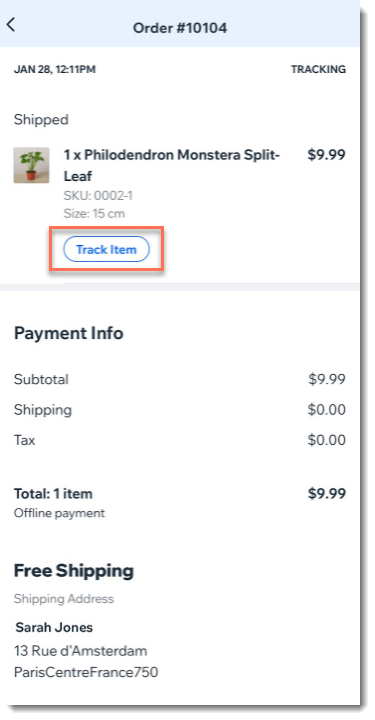
Wix 앱을 사용해 추적 번호를 추가하려면:
- Wix 앱에서 사이트로 이동합니다.
- 하단에서 관리
 를 탭합니다.
를 탭합니다. - 매출을 탭합니다.
- 주문을 탭합니다.
- 해당 주문을 탭합니다.
- 아래로 스크롤해 주문 추적 번호 추가를 탭합니다.
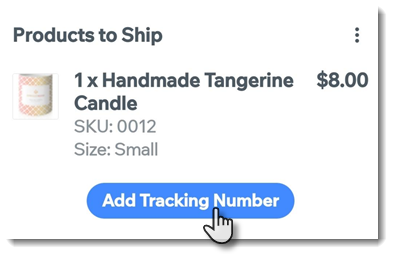
- 옵션을 선택해 바코드를 추가합니다.
- 바코드 스캔: 바코드 아이콘을 탭해 바코드를 스캔합니다.
- 바코드 수동 입력: 추적번호를 탭하고 바코드를 입력한 후 저장을 탭합니다.
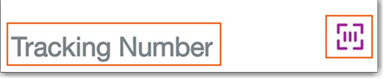
- 옵션을 선택해 배송 업체를 추가합니다.
- 기존 배송 업체를 선택합니다.
- 배송업체를 탭합니다.
- 목록에서 배송업체를 선택합니다.
- 적용을 탭합니다.
- 새로운 배송 업체를 추가합니다.
- 배송업체를 탭합니다.
- 아래로 스크롤해 배송업체 추가를 탭합니다.
- 배송업체 이름을 입력하고 추가를 탭합니다.
- 적용을 탭합니다.
- 기존 배송 업체를 선택합니다.
- (선택사항) 배송 확인 이메일 발송 버튼을 탭해 비활성화합니다.
- 저장을 클릭합니다.

